はじめに
このドキュメントでは、Hyperflexでレプリケーションを設定する方法について説明します。
前提条件
要件
- Unified Computing System Manager(UCSM)
- HyperFlex
- vCenter
- ネットワーキング
- DNS
使用するコンポーネント
このドキュメントの情報は、次のソフトウェアとハードウェアのバージョンに基づいています。
- HyperFlex Connect 5.0.2d
- Hyperflexストレッチクラスタ
- Hyperflex標準クラスタ
- UCSM 4.2(1l)
- vCenter 7.0 U3

注:データ保護には、両方のクラスタで同じHyperflex Data Platformバージョンが必要であるため、クラスタのサイズとタイプは異なることがあります。
このドキュメントの情報は、特定のラボ環境にあるデバイスに基づいて作成されました。このドキュメントで使用するすべてのデバイスは、クリアな(デフォルト)設定で作業を開始しています。本稼働中のネットワークでは、各コマンドによって起こる可能性がある影響を十分確認してください。
背景説明
Hyperflex Data Protectionは、ディザスタリカバリ計画を提供します。これにより、リモートクラスタに複製される自動スナップショットを作成できます。保護された仮想マシンのスナップショットは、クラスタで設定されている頻度に応じて、リモートクラスタに送信されます。ただし、最後に取得したスナップショットだけが宛先クラスタに残ります。
その他の背景説明
- IP範囲を設定する際のベストプラクティスは、将来的に拡張が計画されている場合に、クラスタ内のノードよりも多くのIPを割り当てることです。
- MTUは両端で同じである必要があります。
- レプリケーションネットワークは、同じVLAN上の両方のクラスタで同じIPサブネットを使用する必要があります。
手順
ステップ1:Hyperflexシステムにログインし、左側のアクションペインのReplicationオプションに移動します。
 複製オプション
複製オプション
ステップ2:Configure Networkオプションをクリックして、各フィールドの情報を入力し、Nextをクリックします。
 レプリケーションネットワークの構成
レプリケーションネットワークの構成
ステップ3:サブネット、ゲートウェイ、およびIP範囲を追加して、レプリケーションネットワークのIP情報を設定します。IP範囲を割り当てたら、Add IP Rangeをクリックし、次にConfigureをクリックします。
 レプリケーションネットワークの構成
レプリケーションネットワークの構成
ステップ4:設定が検証され、適用されます。完了したら、Closeをクリックします。
 DRネットワークの設定
DRネットワークの設定
ステップ 5:他のクラスタのネットワークを設定します。この例では、2番目のクラスタはストレッチであるため、両方のUCSMクレデンシャルが必要です。必要な情報を入力し、Nextをクリックします。
 2番目のクラスタネットワークの設定
2番目のクラスタネットワークの設定
手順 6: 同じサブネット、ゲートウェイ、およびIP範囲を追加して、2番目のクラスタの複製ネットワークのIP情報を設定します。IP範囲を割り当てたら、Add IP Rangeをクリックし、次にConfigureをクリックします。
 ネットワーク2番目のクラスタの設定
ネットワーク2番目のクラスタの設定
手順 7:設定が完了すると、成功のステータスが表示されます。次に、Closeをクリックします。
 DRネットワーク構成2番目のクラスタ
DRネットワーク構成2番目のクラスタ

注:ネットワークを設定した後は、2つのクラスタ間でネットワークテストを行い、クラスタが相互に到達可能であることを確認するのがベストプラクティスです。pingを使用して、eth2インターフェイス間のIP到達可能性をテストします。
手順 7:複製ペアを作成し、Replicationをクリックし、Cluster PairingオプションでPair Clusterをクリックします。複製ペア名に名前を割り当て、Nextをクリックします。
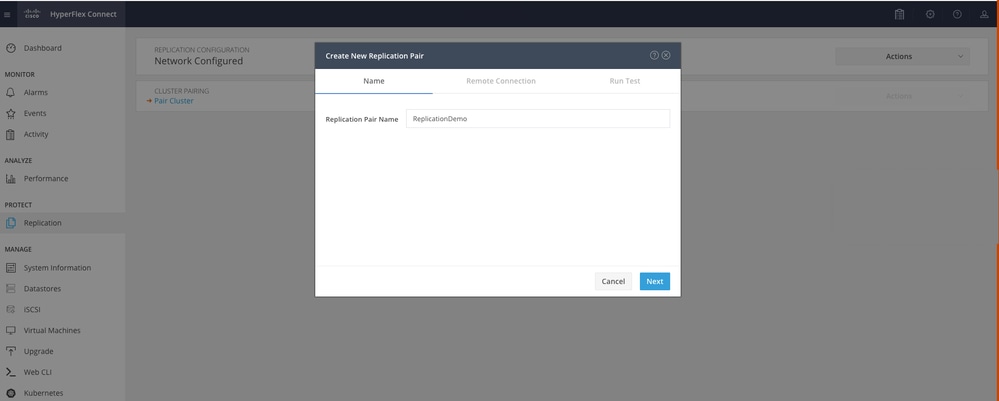 複製ペア
複製ペア
ステップ 8:複製ペアにするクラスタのクラスタ管理IPまたはFQDNを指定し、Pairをクリックします。
 クラスタのペア
クラスタのペア
m
ステップ 8:クラスタがペアになると、同じレプリケーションページ内で2つのクラスタ間のデータストアマッピングを開始するように、すべてが設定されます。Map Datastoreオプションが表示されたら、それをクリックします。
 データストアのマッピング
データストアのマッピング
ステップ 9:ポップアップウィンドウにデータストアマッピングが表示され、左側にクラスタ内の使用可能なデータストアが示されます。また、ドロップダウンメニューには、VMが保護されようとしているペアのクラスタ内の使用可能なデータストアが表示されます。
 データストアのマッピング
データストアのマッピング

注:データストアのマッピングは両方のサイトから相互に実行できます。たとえば、Cluster1はデータストアをcluster2にマッピングでき、Cluster2はデータストアを追加の設定なしでcluster1にマッピングできます。
ステップ 10:データストアをマッピングしたら、保護グループを定義し、名前を指定し、関連付ける仮想マシンを保護する期間を選択します。最後に、保護グループが起動する時刻を指定してから、Create Protection Groupをクリックします。
 保護グループの作成
保護グループの作成
保護グループの考慮事項
- 保護グループは、データ保護の動作を定義します。
- 仮想マシンを保護する頻度を指定できます。
- 保護は、保護が開始される時間である5分から24時間に及ぶ可能性があります。
- 即時または特定の時間を設定できます。
- VMwareツールを有効にすると、仮想マシンのスリープ状態を解除できます。
保護グループが作成され、保護グループ領域に一覧表示されたことを示す成功メッセージが表示されます。
 保護グループが作成されました
保護グループが作成されました
ステップ 11保護グループを作成したら、最後の手順として、保護する仮想マシンに保護グループを割り当てます。Virtual Machinesタブに移動し、保護する仮想マシンを選択して、Protectをクリックします。
 仮想マシン保護
仮想マシン保護
作成した保護グループを接続するためのポップアップウィンドウが表示されるので、これを選択して、Protect Virtual Machineをクリックします。
 保護グループの選択
保護グループの選択
保護されると、VMは保護グループに対して保護済みとして表示されます。
 VM保護
VM保護

注:保護されるVMがマッピングされるデータストアに属していることを確認します。属していない場合、保護は失敗します。
トラブルシュート
VM保護の設定の確認
ReplicationタブでVMの保護を監視することがベストプラクティスです。
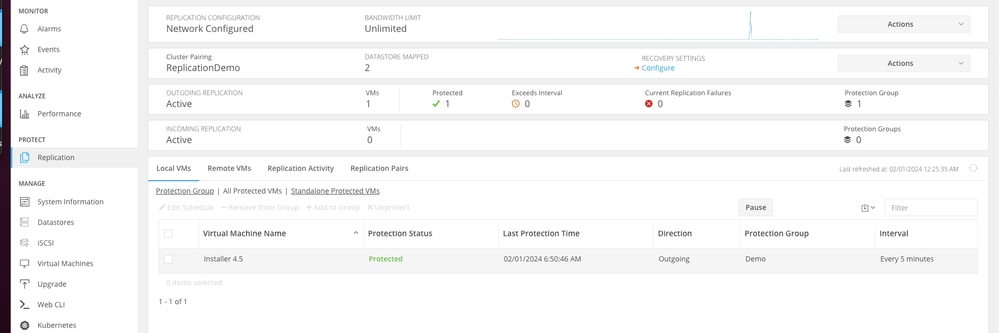 保護されたVMのモニタリング
保護されたVMのモニタリング
複製アクティビティの監視
複製アクティビティを監視するには、「複製アクティビティ」タブ内をクリックします。
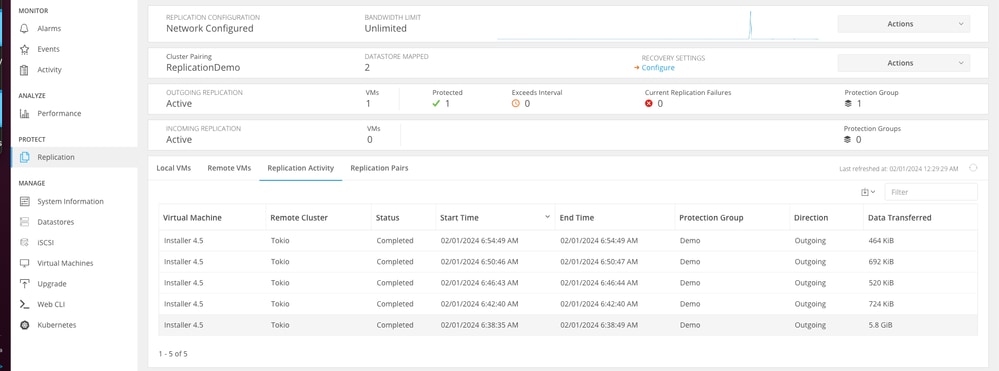 複製アクティビティ
複製アクティビティ
一般的な問題
ペアの問題
ペアリングの問題が発生する可能性があります。
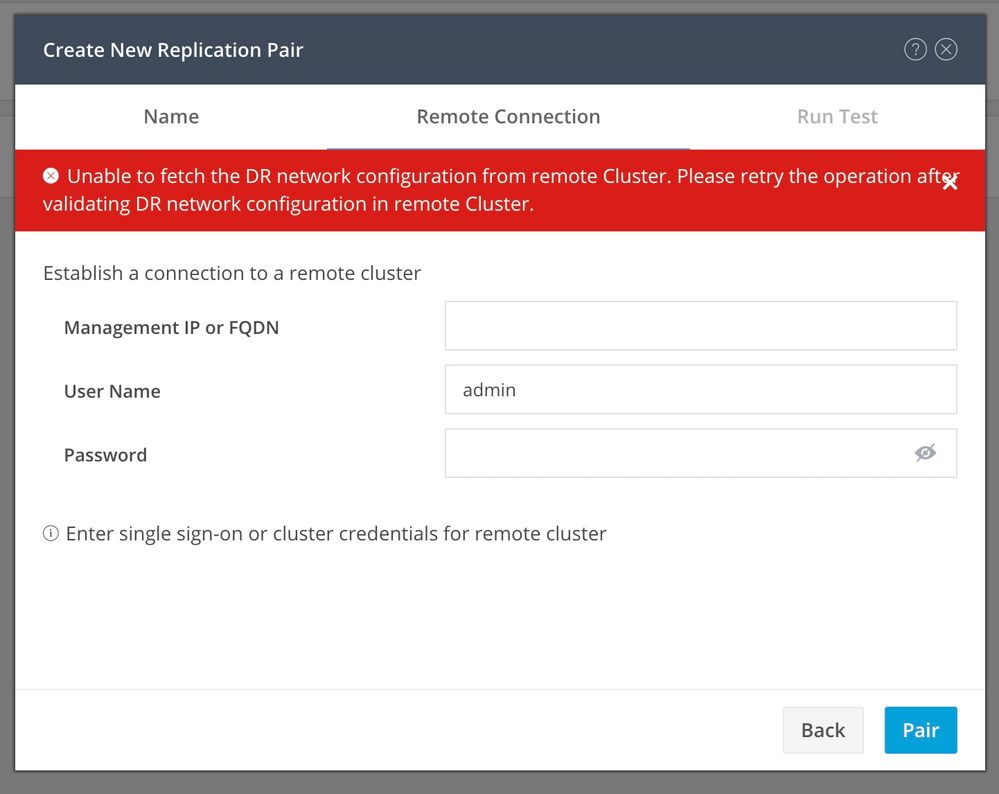 ペアリングの問題
ペアリングの問題
- レプリケーションネットワークが両方のクラスタで設定されていることを確認します。
- クラスタが相互に到達可能であることを確認します。
接続性の問題
- eth2が存在することを確認します。各ストレージコントローラ仮想マシンでifconfigコマンドを使用して、eth2が仮想マシン上で正しく設定されていることを確認します。
- pingを使用して、eth2インターフェイス間の接続をテストします。
- 両方のクラスタのレプリケーションVLANが一致していることを確認します。
- 複製VLANがクラスタ間のすべてのパスで正しく設定されていることを確認します。
 ping テスト
ping テスト
保護の問題
 保護の問題
保護の問題
- 保護するVMがマップされたデータストアに属していることを確認します。
- データストアが適切にマッピングされていることを確認します。

注:一部の修正にはTechnical Assistance Center(TAC)の介入が必要です。必要に応じて、TACでサービスリクエストをオープンします。
関連情報